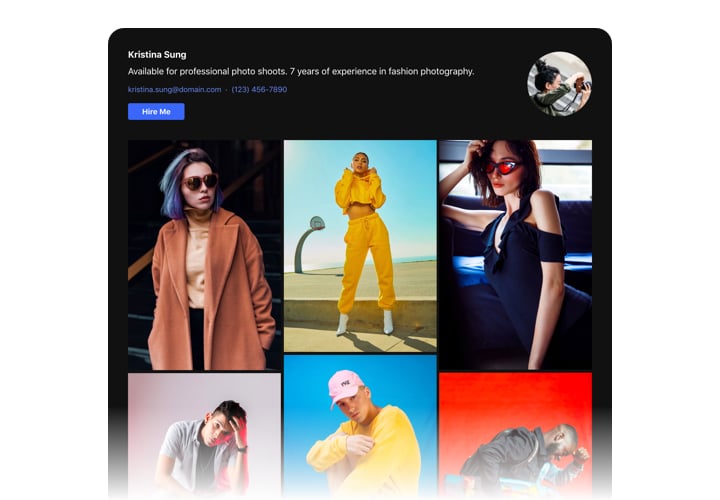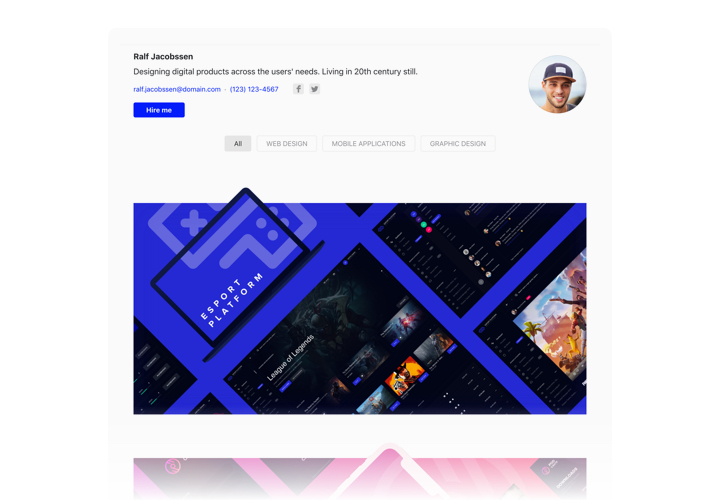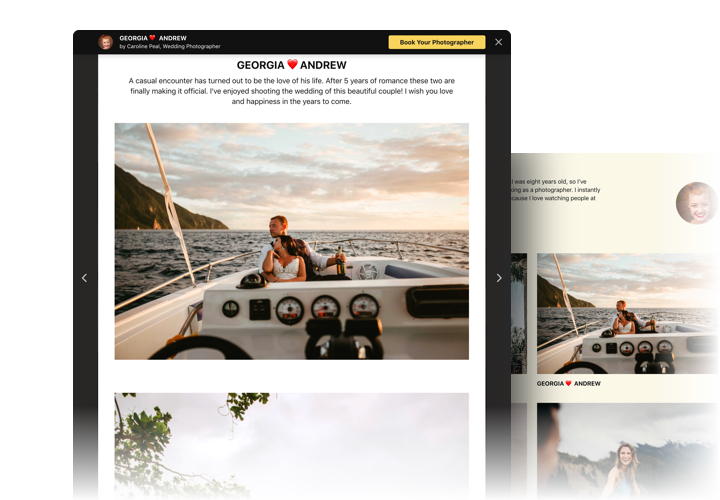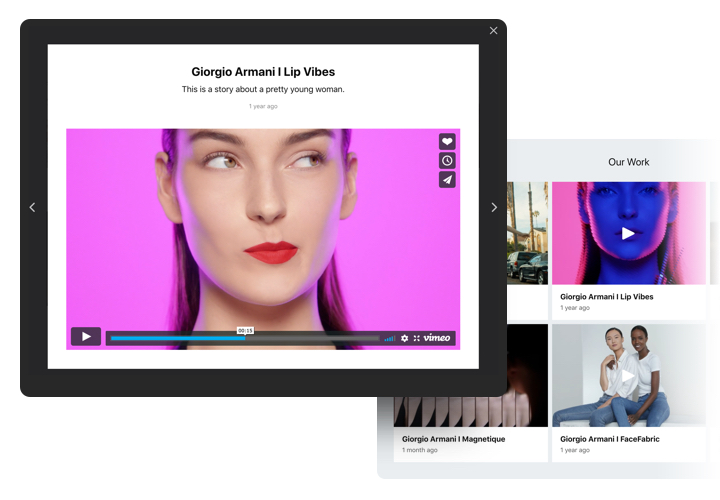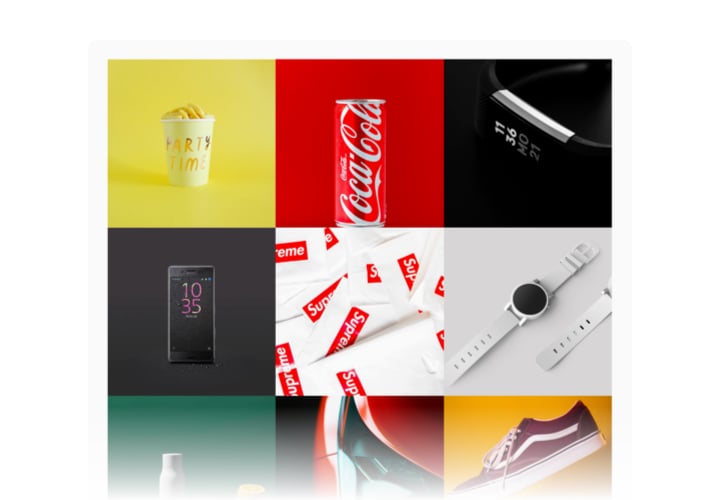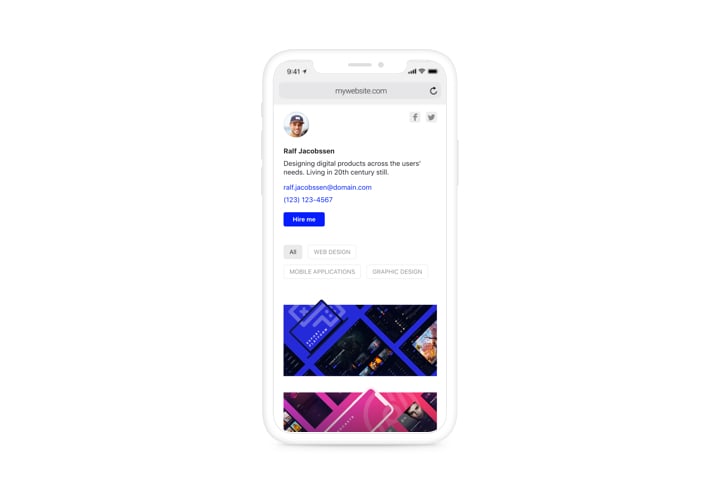Webnode-Portfolio-Widget
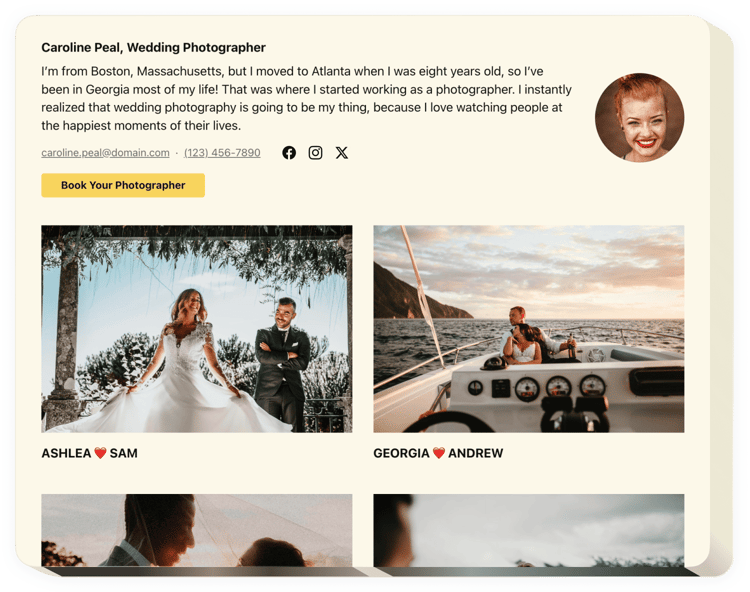
Erstellen Sie Ihr Portfolio-Widget
Screenshots
Beschreibung
Elfsight Portfolio wurde erstellt, um allen zu helfen, die daran interessiert sind, ihre aktive Bibliothek auf der Website zu veröffentlichen und mehr zu haben neue Bestellungen. Mit Hilfe dieses Widgets können Sie Sammlungen von Fotos, Videos, Designs und anderen Projektinhalten erneut senden. Jeder Projektdatei kann ein vollständiger Text und ein Datum beigefügt werden. Sie haben die Möglichkeit, Projekte mit ihren Websites zu verknüpfen und Projektkategorien zu erstellen. Benutzer sehen Ihr Portfolio, tippen auf jedes Portfolio und sehen sich alle Werke direkt auf Ihrer Homepage an. In der Kopfzeile werden Ihr Name, Ihr Foto und Ihre Kontaktdaten angezeigt, sodass Sie problemlos mit Ihnen in Kontakt treten können. Die CTA-Schaltfläche führt Kunden zur Bestellseite und hilft Ihnen, das Umsatzniveau zu steigern.
Wo auf meiner Website kann ich dieses Widget einfügen?
Das Widget kann auf jeder Seite Ihrer Website sowie auf allen Seiten angezeigt werden.
Welche Vorteile hätte ich von der Nutzung?
Eine beeindruckende Sammlung Ihrer Materialien wird dem Publikum all Ihre großartigen Fähigkeiten und Talente demonstrieren. Dadurch werden sie begierig darauf sein, dasselbe zu haben, und Sie werden neue Kunden gewinnen.
Was benötige ich, um ein Portfolio auf meiner Webnode-Website einzufügen?
Der Integrationsprozess ist superschnell, kostenlos und erfordert keine Programmierung. Sie können das Widget direkt über unseren Service in Ihre Website einbinden. Befolgen Sie dazu die Anleitung unten auf dieser Seite.
Funktionen
Um eine bessere Kenntnis des Widgets zu erhalten, sehen Sie sich die Liste der wesentlichen Elemente an Funktionen. Sie machen dieses Widget für Ihre Werbung unglaublich effizient:
- Legen Sie eine beliebige Anzahl von Projekten mit Titeln fest;
- Legen Sie Gruppen fest und teilen Sie ihnen Projekte zu
- Entscheiden Sie, welche Daten im Popup und beim Hover angezeigt werden sollen;
- Die Option, allen Arbeiten im Projekt Beschreibungen hinzuzufügen und Daten zuzuordnen
- Aktive Schaltfläche in der Kopfzeile und im Popup leitet Benutzer zu einer beliebigen Website oder Seite weiter
Um alle Funktionen zu entdecken, sehen Sie sich unsere Live-Demo an
So fügen Sie Portfolio hinzu meine Webnode-Website?
Befolgen Sie einfach die folgenden Richtlinien, um das Plugin einzubetten.
- Nutzen Sie unsere kostenlose Demoversion und beginnen Sie mit dem Bau Ihres personalisierten Instruments.
Geben Sie das bevorzugte Design und die Funktionalität des Widgets an und übernehmen Sie die Änderungen. - Kopieren Sie den eindeutigen Code, der im Fenster von Elfsight Apps angezeigt wird.
Sobald die Anpassung Ihres persönlichen Tools abgeschlossen ist, kopieren Sie den persönlichen Code aus dem angezeigten Popup und bewahren Sie ihn zur späteren Verwendung auf. - Beginnen Sie mit der Anwendung des Tools auf der Webnode-Website.
Geben Sie den kürzlich auf Ihrer Seite gespeicherten Code ein und speichern Sie die Korrekturen. - Fertig! Die Einbettung wurde erfolgreich durchgeführt.
Besuchen Sie Ihre Seite, um zu überprüfen, wie das Plugin funktioniert.
Wenn Sie Probleme haben, können Sie sich gerne an unser Kundendienstteam wenden. Unsere Mitarbeiter helfen Ihnen gerne bei allen Problemen, die Sie mit dem Produkt haben.